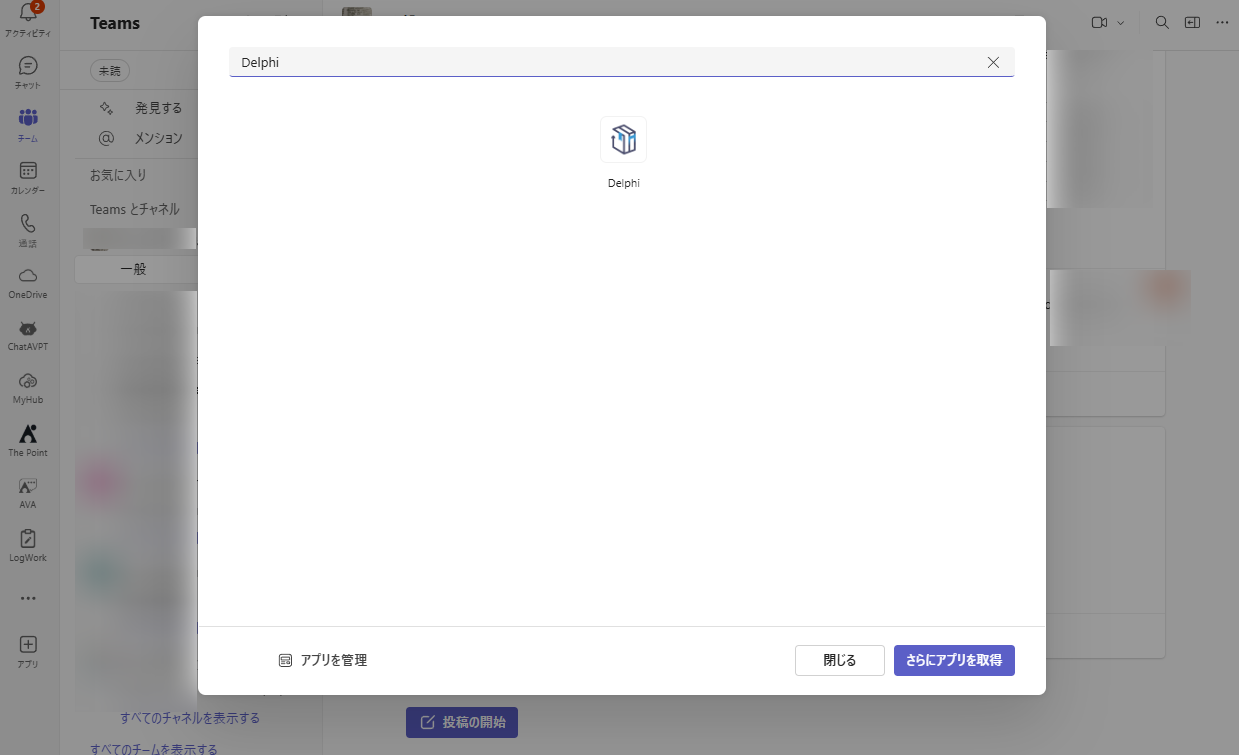
研修機関の受講者は、Teams チャネルにタブを追加して、Curricula ラーニング アクティビティを含めることができます。
*注意: タブを追加するには、組織で Microsoft Teams との統合が有効になっており、Delphi で Curricula タブが有効にっている必要があります。Teams との統合が以前に有効化された場合、2024 年 9 月 29 日以後に Microsoft Teams 管理センターで Delphi の最新のアプリ パッケージをアップロードして、ラーニング アクティビティ タブを追加するには、アプリケーション管理者に連絡してください。Microsoft Teams との統合を有効化して Delphi アプリ パッケージをアップロードする方法については、Microsoft Teams との統合の有効化方法 を参照してください。
ラーニング アクティビティ タブを追加する方法については、以下の説明を参照してください。
1. Microsoft Teams で、チーム チャネルを特定し、メニュー バーで [タブを追加] ボタンをクリックします。
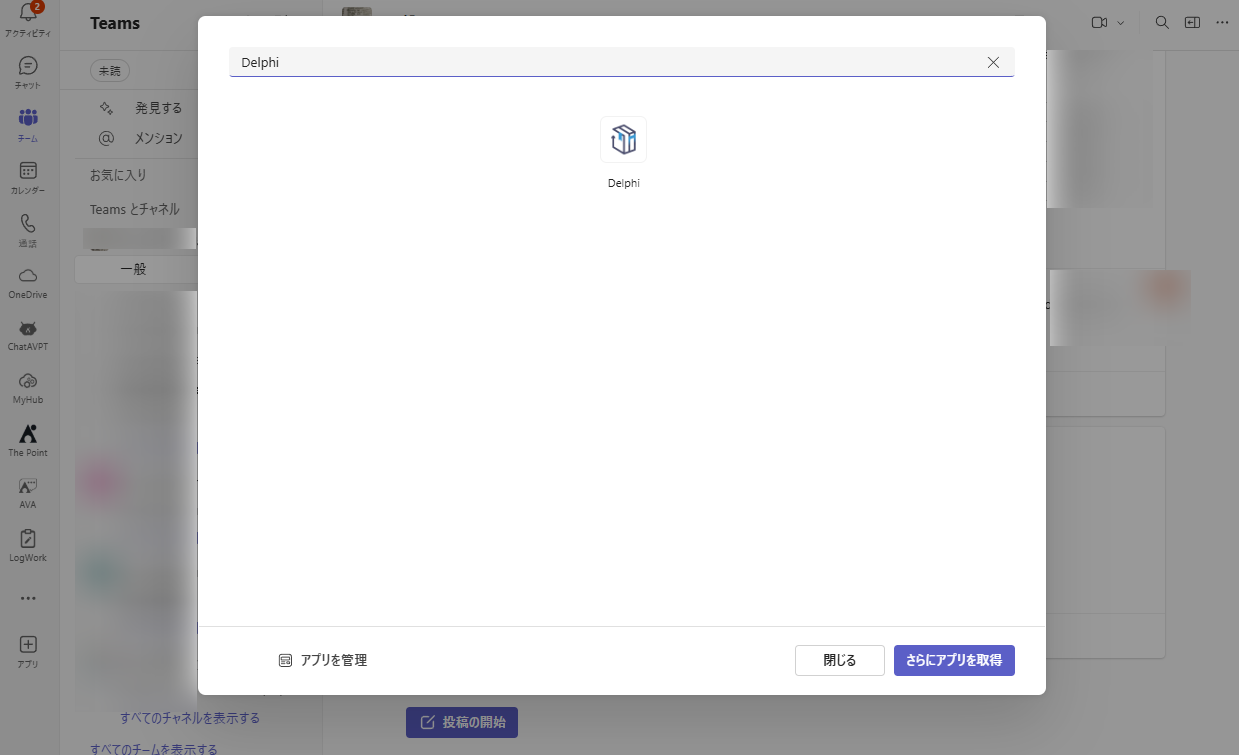
2. ポップアップ ウィンドウで、Delphi を検索して、Delphi アプリをクリックします。
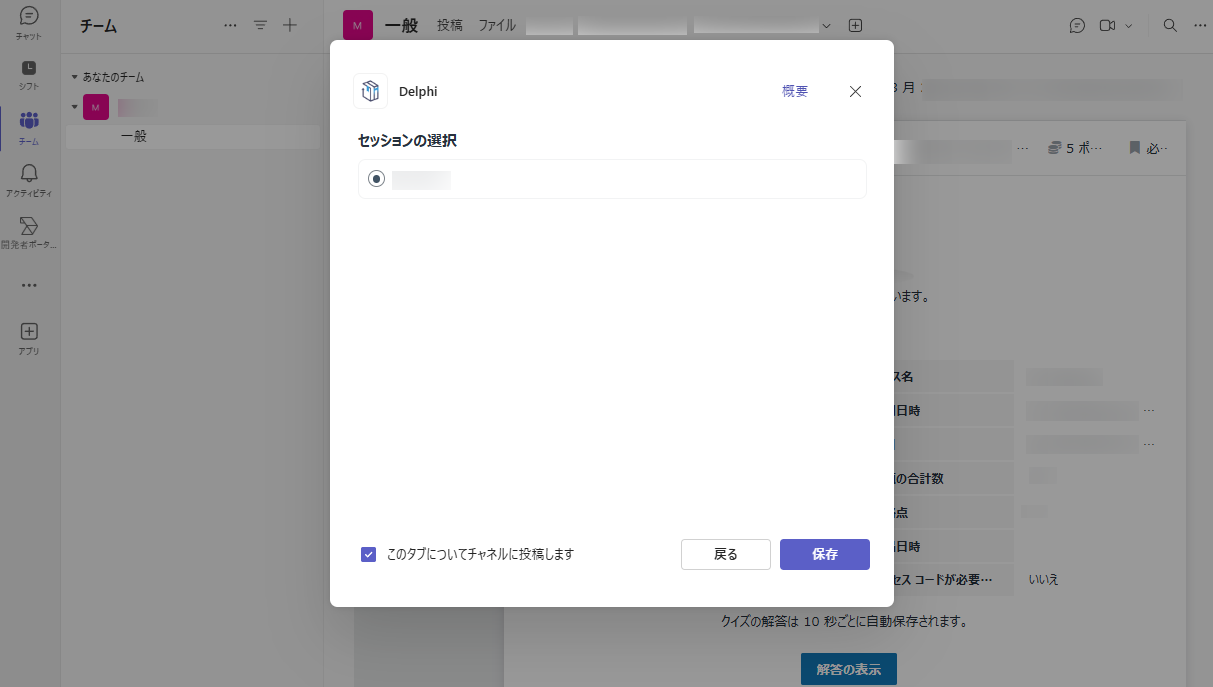
3. Delphi ウィンドウで、コースを検索して、追加するラーニング アクティビティが含まれているコースをクリックします。
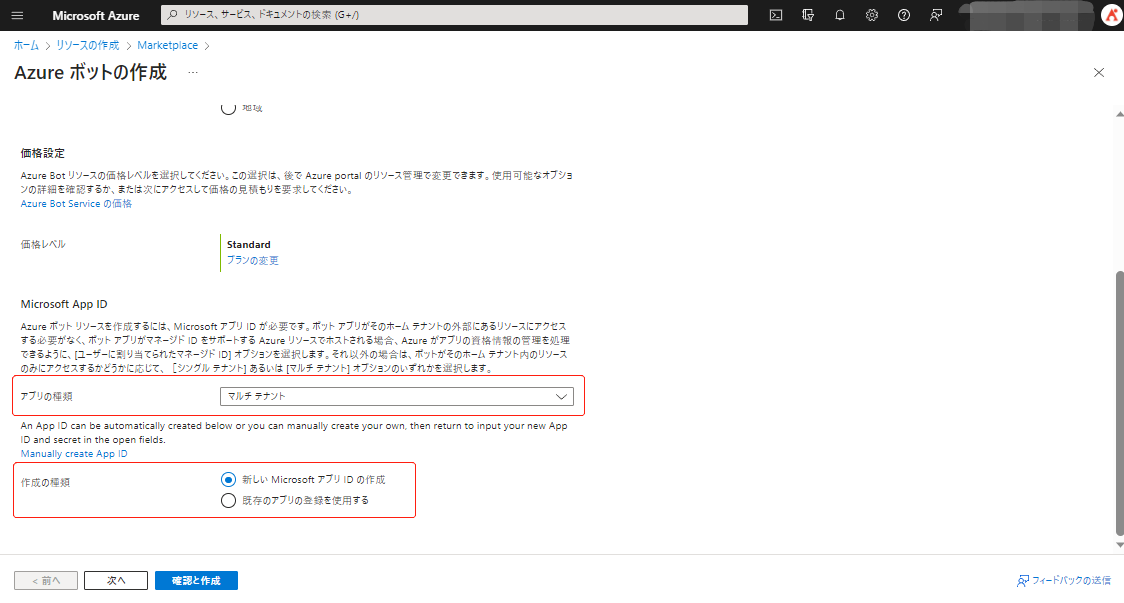
4. 必要に応じてセッションを選択して、[保存] をクリックします。
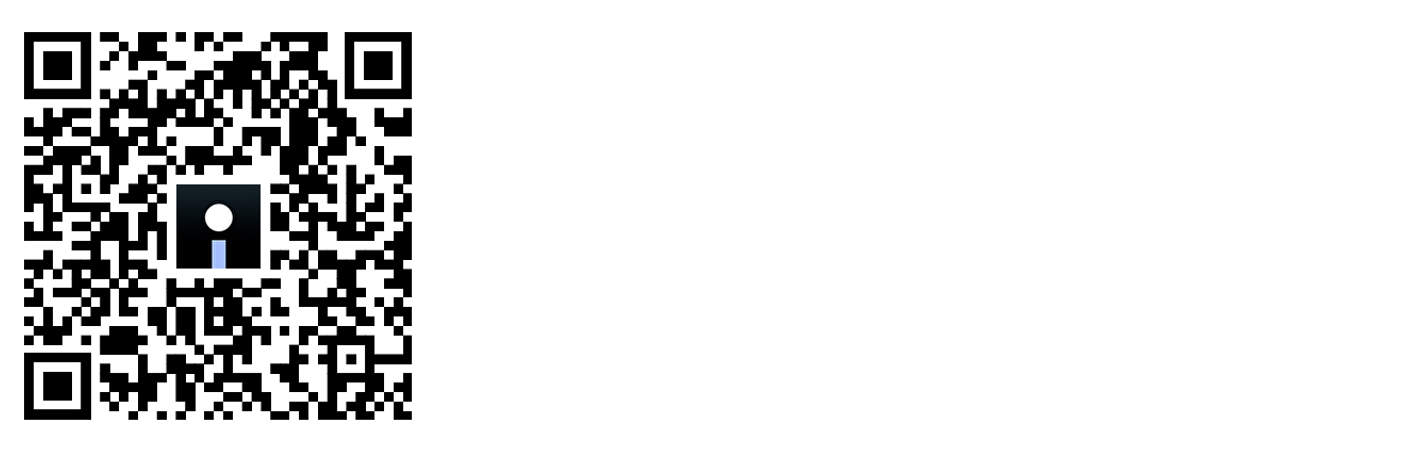
5. 保存後、ラーニング アクティビティ タブに移動して、選択したセッション内のすべてのラーニング アクティビティを確認することができます。